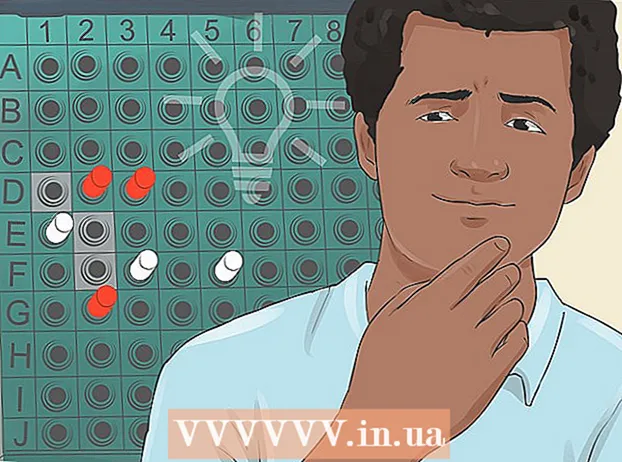Autor:
Monica Porter
Data Creației:
17 Martie 2021
Data Actualizării:
1 Iulie 2024

Conţinut
Adobe Flash Player (denumit și Flash) este unul dintre standardele necunoscute ale internetului, responsabil pentru transmiterea unei bogății de resurse multimedia către browser peste tot. Dacă browserul dvs. nu are instalat Adobe Flash Player, sau l-a instalat deja, dar versiunea este depășită, acum este momentul să vă actualizați! Acest articol vă va ghida despre cum să descărcați și să instalați Adobe Flash Player pe computer și browser. Citiți mai jos!
Pași
Accesați Adobe.com. Utilizați browserul în care doriți să instalați Adobe Flash Player pentru a accesa http://get.adobe.com/flashplayer/. Pagina de descărcare Flash Player vă va recunoaște browserul și sistemul de operare și vă va oferi instalarea adecvată pentru descărcare.
- Verificați dacă informațiile sunt corecte. Rețineți că, în unele browsere, vă poate fi recomandat să descărcați și Chrome. Dacă doriți această opțiune, păstrați bifa în casetă. Dacă nu, asigurați-vă că debifați caseta.
- Dacă doriți, de asemenea, să descărcați McAfee Security Scan Plus (software antivirus), trebuie doar să păstrați bifa în casetă. Dacă nu doriți să instalați programul, debifați caseta.

Faceți clic pe butonul galben „Descărcați acum” și salvați fișierul dacă vi se solicită. Dacă nu alegeți să îl stocați într-o altă locație specifică, fișierul va fi de obicei salvat în folderul Descărcări al browserului.
Deschideți programul de instalare. Găsiți fișierul „AdobeFlashPlayerInstaller_” pe unitate și faceți dublu clic pentru al deschide.

Lansați programul de instalare. Când apare imaginea discului Adobe Flash Player, faceți dublu clic pe pictograma „Instalați Adobe Flash Player” din fereastră.
Acceptați avertismentele. Va apărea o casetă de dialog care vă va întreba dacă sunteți sigur că aveți încredere în conținutul descărcat de la Adobe. Deoarece sunt o companie de renume, nu ezitați să faceți clic pe „Deschide”.

Autentificare. Pe un computer Mac, vi se va cere să introduceți numele de utilizator și parola pentru a vă conecta ca administrator (administrator). Vă rugăm să vă autentificați, apoi faceți clic pe „OK” pentru a continua.
Instalați Adobe Flash Player. Va apărea o bară de progres care arată starea instalării. După ce ați terminat, faceți clic pe butonul „Finalizare”.
Instalarea este completă! Acum puteți utiliza Flash Player! publicitate
Sfat
- Este recomandat să actualizați Flash Player la fiecare una sau două luni pentru cele mai recente actualizări privind erorile și îmbunătățirile de securitate.
Avertizare
- Verificați fișierul pe care îl descărcați. În unele cazuri, un fișier de instalare Chrome cu o dimensiune de aproximativ 47 MB va fi încărcat în mod implicit. Dacă memoria liberă sau duratele de încărcare sunt prea solicitante (sau computerul dvs. are deja Chrome), atunci este posibil să aveți nevoie de o reconsiderare.